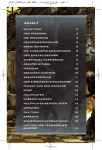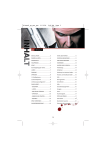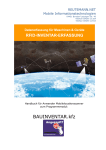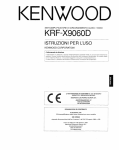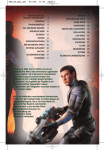Download das team von deus ex: invisible war
Transcript
DEIW_pc_man_ger 2/11/04 5:19 PM Page 2 INHALT DAS HAUPTMENÜ ...........................................2 SPIELEINSTELLUNGEN .................................2 Schwierigkeitsgrad............................2 Menüfarbe........................................2 Porträt ..............................................3 Speichern und Laden........................3 STEUERUNG......................................................4 BEWEGEN ..........................................................4 Blickrichtung und Bewegung............4 Springen und Fallen .........................5 Ducken.............................................5 Leitern ..............................................5 Klettern ............................................5 ZIELERFASSUNG.............................................6 EINSATZ UND SAMMELN VON OBJEKTEN .............................................6 Nicht-Inventar-Gegenstände.............6 Werfen und Ablegen.........................6 Multitools .........................................7 KOMMUNIKATION.............................................7 Unterhaltungen ................................7 Holo-Projektoren...............................7 Datenwürfel......................................8 Einkaufen/Credits..............................8 KAMPF ..................................................................8 Schaden und Heilung .......................8 EMP-Schaden ...................................9 Munition ..........................................9 Sekundärfeuer ..................................9 Tarnung..........................................10 Nicht tödliche Aktionen..................10 Waffenmodifikationen.....................10 HUD .....................................................................11 Gesundheitsanzeige........................11 Kompass.........................................11 Munitionsanzeige ...........................11 Biomodifikationen...........................12 Energieanzeige ...............................12 Gürtel .............................................12 Gefahrensymbole ...........................12 Upgrade-Symbol ............................12 ZIELINFORMATIONEN..................................13 Zielklammern .................................13 Gesundheitsanzeige des Gegners....13 Schussrichtungsanzeige ..................14 Türen & Behälter ............................14 INVENTAR & DATENKERN .......................15 Inventar ..........................................15 Modifikationen-Bildschirm ..............16 Datenkern.......................................16 BIOMODIFIKATIONEN ..................................16 Illegale Modifikationen ...................17 Aktive und passive Modifikationen..17 Bioenergie ......................................17 Modifikationen-Bildschirm ..............17 Installation und Optimierung..........18 Modifikationswechsel......................18 LISTE DER BIOMODIFIKATIONEN ..........18 WAFFEN & INVENTARGEGENSTÄNDE........................20 WAFFENMODIFIKATIONEN ......................24 OPTIONEN-MENÜ..........................................25 Spiel ...............................................25 Audio..............................................25 Video ..............................................25 Kontrollen.......................................25 Das Team .......................................25 TARSUS AKADEMIE: ZIVILES SICHERHEITSPROGRAMM® .....................26 TARSUS - ZSP-PROGRAMM: PERSONALAKTEN ........................................27 Dr. Leila Nassif ................................27 Billie Adams ....................................28 Leo Jankowski .................................28 Klara Sparks ....................................29 DAS TEAM VON DEUS EX: INVISIBLE WAR ......................30 GARANTIE.........................................................35 1 DEIW_pc_man_ger 2/11/04 5:19 PM Page 4 VORBEREITUNGEN DAS HAUPTMENÜ Nach dem Start von Deus Ex: Invisible War erscheint das Hauptmenü. Wählen Sie hier mit den Richtungstasten die gewünschte Option aus und bestätigen Sie Ihre Entscheidung mit Eingabe (oder wählen Sie die gewünschte Option mit L aus). VORBEREITUNGEN Porträt Wählen Sie ein Porträt für Ihren Schützling (Alex D) aus. Das Porträt bestimmt Ihr Erscheinungsbild und Ihr Geschlecht. Entscheiden Sie sich für eines der drei männlichen oder weiblichen Porträts. Neu. Starten Sie ein neues Spiel. Laden. Setzen Sie ein gespeichertes Spiel fort. Speichern. Speichern Sie das aktuelle Spiel. Diese Option ist nur verfügbar, wenn Sie das Hauptmenü während des Spiels aufrufen. Optionen. Ändern Sie die Audio-, Video-, Kontrollen- und Spieleinstellungen. Weitere Informationen dazu finden Sie auf Seite 25. Drücken Sie während des Spiels q, wenn Sie das Hauptmenü aufrufen möchten. SPIELEINSTELLUNGEN Bevor Sie ein neues Spiel starten können, müssen Sie einige Entscheidungen treffen. Schwierigkeitsgrad Bestimmen Sie den Schwierigkeitsgrad der Kämpfe während des Spiels. Der Schwierigkeitsgrad beeinflusst die Größe Ihres Magazins, die Effektivität Ihrer Gegner, Ihre eigene Effektivität sowie die Treffsicherheit Ihrer Feinde. Entscheiden Sie sich für einen der folgenden Schwierigkeitsgrade: • Leicht. Sie verursachen größere Schäden. Die Treffsicherheit Ihrer Gegner ist relativ gering. • Normal. Dies ist der normale Schwierigkeitsgrad. Markieren Sie anschließend die Option ANNEHMEN und drücken Sie Eingabe (oder L), um das Spiel zu starten. Speichern und Laden Sie sollten Deus Ex: Invisible War regelmäßig speichern. Öffnen Sie dazu das Hauptmenü und wählen Sie die gewünschte Option aus. Speichern. Wählen Sie im Hauptmenü die Option SPEICHERN und drücken Sie Eingabe (oder L). Nun erscheint eine Liste der gespeicherten Spiele. Wählen Sie die Option NEUE SPEICHERDATEI, wenn Sie einen neuen Spielstand speichern möchten. Bestätigen Sie Ihre Entscheidung anschließend mit Eingabe (oder L). Sie können vorhandene Spielstände auch überschreiben. Markieren Sie dazu den gewünschten Spielstand und drücken Sie Eingabe (oder L). Denken Sie aber daran, dass überschriebene Spielstände nicht wiederhergestellt werden können. • Schwer. Sie verursachen weniger Schaden und haben weniger Munition im Magazin Ihrer Waffe. Gleichzeitig verbessert sich die Treffsicherheit Ihrer Gegner. Möchten Sie einen Spielstand löschen, markieren Sie ihn und bestätigen Sie Ihre Entscheidung mit t. • Realistisch. Ihre Gegner und Ihre Spielfigur erleiden größere Schäden. Sie haben weniger Munition im Magazin und stehen überaus treffsicheren Feinden gegenüber. Laden. Wählen Sie im Hauptmenü LADEN, um ein zuvor gespeichertes Spiel zu laden. Nun erscheint eine Liste der gespeicherten Spiele. Der aktuellste Spielstand ist der erste Eintrag der Liste. Der Name des Spielstandes entspricht dem Namen der Karte, in der Sie das Spiel gespeichert haben. Neben dem Namen der Karte wird auch die bereits absolvierte Spielzeit angezeigt. Markieren Sie das gewünschte Spiel mit den Richtungstasten und bestätigen Sie Ihre Entscheidung mit Eingabe (oder L). Laden Sie einen Spielstand während eines laufenden Spiels, gehen Ihre Fortschritte im aktuellen Spiel verloren. Sie können diese Einstellung im Optionen-Menü jederzeit ändern. Weitere Informationen dazu finden Sie im Abschnitt "Optionen-Menü"(siehe Seite 25). Menüfarbe Wählen Sie eine optimale Farbe für Ihr HUD. Gelöschte Spielstände können nicht wiederhergestellt werden! Sie können diese Einstellung im Optionen-Menü jederzeit ändern. Weitere Informationen dazu finden Sie im Abschnitt "Optionen-Menü" (siehe Seite 25). 2 3 DEIW_pc_man_ger 2/11/04 5:19 PM Page 6 GAMEPLAY STEUERUNG Die meisten Optionen können Sie auch mit der linken Maustaste (L) auswählen. Tasten-Konfigurationen. Sie können nahezu allen Befehlen des Spiels Tasten zuweisen, die Ihrer persönlichen Spielweise entsprechen. Weitere Informationen dazu finden Sie im Abschnitt "Optionen-Menü" (siehe Seite 25). MENÜSTEUERUNG (Die Zifferntasten haben während des Spiels andere Funktionen.) Hoch W, W oder 5 (ZB*) Runter Z, D oder 2 (ZB*) Links A, A oder 1 (ZB*) Rechts S, S oder 3 (ZB*) t Löschen Sie das gewählte Spiel. SPIELBEFEHLE Umschalt Gehen/Laufen C Ducken/Aufstehen GAMEPLAY : Interaktion mit Person oder Objekt (sprechen, benutzen, nehmen, etc.) L Aktuelles Objekt werfen L Gegner oder Objekt attackieren F Sekundärfeuer : Aktuelles Objekt ablegen t Modifikationen-Menü öffnen (wenn Sie den Modifikationen-Bildschirm oder eine Waffe gewählt haben) 1–6 Entsprechende Biomodifikation ein/ausschalten 1 – 6 Entsprechendes GürtelObjekt auswählen B Modifikationen-Menü V Inventar N Datenkern (ZB*) 3 Modifikationen-HUD (ZB*) 1 Gürtel-HUD ZB* = Ziffernblock Leertaste Springen oder klettern q Zurück zum Hauptmenü BEWEGEN Sie bestimmen Ihre Blickrichtung mit der Maus: In Deus Ex: Invisible War können Sie sich frei bewegen und mit allen Komponenten der Welt interagieren. In diesem Abschnitt stellen wir Ihnen die wichtigsten Bewegungsbefehle des Spiels vor. Bewegen Sie die Maus nach links oder rechts, um in die gewünschte Richtung zu schauen. Blickrichtung und Bewegung Ihre Blickrichtung bestimmt im Kampf (siehe Seite 8) und bei der Interaktion mit Objekten (siehe Seite 6) Ihren Zielpunkt. 4 Wenn Sie die Maus nach vorne bewegen, schauen Sie nach oben. Ziehen Sie sie in Ihre Richtung, schauen Sie nach unten. Mit diesen Mausbefehlen steuern Sie auch Objekte (wie ferngelenkte Raketen). Mit den Richtungstasten bestimmen Sie Ihre Bewegungsrichtung. Drücken Sie W oder W, um vorwärts zu gehen. Mit A oder A bzw. S oder S machen Sie einen Seitschritt nach links/rechts. Drücken Sie Z oder D, wenn Sie zurückweichen möchten. Leer taste Springen und Fallen Drücken Sie Leertaste, um zu springen. Wenn Sie stehen, springen Sie senkrecht nach oben oder unten. Das ist sehr hilfreich, wenn Sie über Hindernisse schauen oder nach Gegenständen auf Regalen greifen möchten. Drücken Sie Leertaste während Sie laufen, springen Sie über oder auf ein Hindernis. Mit der Tempomodifikation können Sie Ihre Sprungweite deutlich vergrößern. Weitere Informationen dazu finden Sie auf Seite 19. Wenn Sie aus großer Höhe abstürzen, ziehen Sie sich unter Umständen schwere Verletzungen zu. Ab einer bestimmten Höhe kann ein Sturz auch tödlich sein. Tempo- und Schleichmodifikationen mildern Schäden nach Stürzen deutlich ab. C Ducken Drücken Sie C, wenn Sie sich ducken möchten. Drücken Sie die Taste noch einmal, richten Sie sich wieder auf. Auf diese Weise können Sie durch schmale Öffnungen kriechen und sind besser vor den wachsamen Blicken Ihrer Gegner geschützt. Sie können sich auch geduckt fortbewegen. Natürlich sind Sie in diesem Fall deutlich langsamer als sonst. Allerdings bewegen Sie sich nahezu lautlos und sind nur schwer zu orten. Wenn Sie nicht entdeckt werden wollen, sollten Sie also den Kopf einziehen. Leitern Möchten Sie eine Leiter benutzen, gehen Sie einfach auf diese zu. Sobald Sie die Leiter erreicht haben, klettern Sie automatisch in Blickrichtung hinauf oder hinunter. Leertaste Klettern Klettern Sie auf Objekte, die Sie mit einem Sprung nicht erreichen. Stellen Sie sich dazu neben das gewünschte Objekt und drücken und halten Sie Leertaste. 5 DEIW_pc_man_ger 2/11/04 5:20 PM Page 8 GAMEPLAY ZIELERFASSUNG Ihr Zielcursor erscheint während des gesamten Abenteuers in der Mitte des Bildschirms. Möchten Sie mit einem Objekt interagieren, gehen Sie darauf zu und markieren Sie es mit dem Cursor. In Ihrem HUD erscheint nun der Name des Objektes. Das Objekt selbst wird mit Klammern markiert. Haben Sie das Objekt auf diese Weise anvisiert, drücken Sie :, um damit zu interagieren. EINSATZ UND SAMMELN VON OBJEKTEN GAMEPLAY Multitools Multitools sind selbstkonfigurierende nanotechnische Geräte. Ein geübter Agent wie Sie kann mit ihrer Hilfe technische Geräte manipulieren und Schlösser knacken. Die Komplexität eines Systems bestimmt die Zahl der erforderlichen Multitools. Stehen Sie vor einem Schloss oder einem deaktivierbaren Objekt, berechnet Ihre interne Software automatisch die Zahl der benötigten Multitools. KOMMUNIKATION Die Interaktion mit Ihren Mitmenschen ist ein überaus wichtiger Bestandteil des Spiels. Im Laufe Ihres Abenteuers finden Sie verschiedene Objekte, die Sie einsammeln, benutzen oder manipulieren können. Waffen, Werkzeuge, Lebensmittel und andere Gegenstände werden automatisch in Ihrem Inventar abgelegt, wenn Sie sie einsammeln (es sei denn, Ihre Inventarslots sind bereits belegt). In Ihre Steuersoftware wurde ein so genanntes IFF-System implementiert. Dieses System informiert Sie über den Status Ihres Gesprächspartners und identifiziert diesen als Freund oder Feind. Gegner werden mit roten Klammern markiert. Freundlich gesinnte Personen erkennen Sie an den grünen Klammern. Neutrale Personen werden mit blauen Klammern markiert. Weitere Informationen zur Verwaltung Ihres Inventars finden Sie auf Seite 15. Lesen Sie auf Seite 20 weiter, wenn Sie einen Blick auf die Gegenstände des Spiels werfen möchten. : Unterhaltungen Nicht-Inventar-Gegenstände Viele Objekte, wie Basketbälle, Möbelstücke oder Leichen, werden nicht in Ihrem Inventar verstaut. Allerdings können Sie auch diese Gegenstände mitnehmen. Markieren Sie dazu den gewünschten Gegenstand und heben Sie ihn mit : auf. Sie dürfen immer nur ein Objekt in der Hand halten. Haben Sie also ein Objekt in der Hand, müssen Sie dieses ablegen, bevor Sie eine Waffe oder ein Multitool verwenden können. Natürlich gibt es auch in der Welt von Deus Ex schwere Objekte, wie Kisten oder Möbelstücke, die Sie nicht heben können. Möchten Sie ein Objekt verschieben, stellen Sie sich davor, in die gewünschte Richtung schauend, und gehen Sie vorwärts. L Objekte werfen Drücken Sie L, wenn Sie einen Gegenstand werfen möchten. Ihre Stärke, die Blickrichtung, sowie das Gewicht eines Objekts beeinflussen Ihre maximale Reichweite. Wollen Sie einen Gegenstand möglichst weit werfen, schauen Sie nach vorne und leicht nach oben. Sie können Ihre Gegner mit Wurfobjekten übrigens hervorragend ablenken. Nähern Sie sich dem gewünschten Gesprächspartner, bis dieser markiert wird, und drücken Sie :, um ihn anzusprechen. Oft haben Sie im Laufe einer Unterhaltung verschiedene Antwortmöglichkeiten. Blättern Sie in diesem Fall mit den Richtungstasten durch die Liste der Antworten und wählen Sie die gewünschte Antwort mit Eingabe (oder L) aus. Ihre Entscheidung beeinflusst das Verhalten Ihres Gegenübers und wirkt sich unter Umständen nachhaltig auf den weiteren Spielverlauf aus. Drücken Sie während eines Gesprächs Eingabe oder Leertaste, um eine Dialogzeile bzw. einen ganzen Absatz zu überspringen. : Holo-Projektoren Holo-Projektoren ermöglichen die Kommunikation mit Personen an anderen Orten. Sie wurden für die Wiedergabe aufgezeichneter Nachrichten (so genannter V-Mails) bzw. die Übertragung von Gesprächen in Echtzeit entwickelt. Visieren Sie einen Holo-Projektor an und drücken Sie :, um ihn zu aktivieren. Wurde eine Nachricht für Sie hinterlegt, erscheint auf dem Projektor ein Mail-Symbol. Möchte jemand mit Ihnen sprechen, wird ein Hologramm der betreffenden Person angezeigt. Möchten Sie einen Gegenstand ablegen, drücken Sie bitte ebenfalls :. 6 7 DEIW_pc_man_ger 2/11/04 5:20 PM Page 10 GAMEPLAY : Datenwürfel Datenwürfel enthalten E-Mails, Memos, Bilder und andere Daten. Visieren Sie einen Datenwürfel an und drücken Sie :, um seinen Inhalt zu betrachten. Missionskritische Daten werden automatisch in Ihrem Datenkern gespeichert. Weitere Informationen dazu finden Sie auf Seite 15. Einkaufen/Credits Im Laufe des Spiels erhalten Sie immer wieder einige Credits (die virtuelle Währung in Deus Ex). Ihr Guthaben wird am oberen Rand des Inventarbildschirms angezeigt. Diesen können Sie mit V aufrufen. Investieren Sie Ihre Credits in Waffen, Munition und andere nützliche Gegenstände, wie illegale Biomodifikationen. Möchte Ihnen jemand etwas verkaufen, teilt er Ihnen dies im Laufe der Unterhaltung mit. Sie können das Angebot Ihres Gesprächspartners annehmen oder ablehnen. Markieren Sie einfach die gewünschte Option und bestätigen Sie Ihre Entscheidung mit Eingabe (oder L). KAMPF In Deus Ex: Invisible War erreichen Sie Ihre Ziele in der Regel auch gewaltlos. Ist ein Kampf jedoch unvermeidlich, sollten Sie sehr genau über Ihre Möglichkeiten Bescheid wissen! Wollen Sie ein Ziel attackieren, ziehen Sie zunächst Ihre Waffe und visieren Sie Ihren Gegner an. Drücken Sie anschließend L, um anzugreifen. Kämpfen Sie mit einer Nahkampfwaffe, muss der Gegner in Reichweite sein. Schaden und Heilung Die Schwere einer Verletzung hängt von der getroffenen Körperregion ab. Kopfschüsse sind naturgemäß wesentlich effektiver als Körpertreffer. Werden Sie selbst verletzt, sollten Sie etwas essen oder trinken, um Ihre Gesundheit wiederherzustellen. Medikits, Medibots und verschiedene Modifikationen sind allerdings effektiver (siehe Seite 19). Lebensmittel und Getränke stellen nur einen kleinen Teil Ihrer Gesundheit wieder her. Sie sollten immer einige Medikits griffbereit haben. Für die Versorgung schwerer Verletzungen brauchen Sie unter Umständen mehrere Medikits. Medibots werden weltweit eingesetzt. Sie sind deutlich effektiver als Medikits und können mehrmals verwendet werden. Die Modifikation "Regeneration" stellt Ihre Gesundheit schnell und vollautomatisch wieder her. Allerdings ist für den Betrieb der Modifikation Bioenergie erforderlich. Dies gilt übrigens auch für die Egel-Drohne, die besiegten Gegnern Energie entzieht. 8 GAMEPLAY EMP-Schaden Elektromagnetische Impulswaffen wurden für Einsätze gegen Bots und andere mechanische Ziele entwickelt. Organische Ziele werden durch EMP-Attacken nicht verletzt. Allerdings gibt es inzwischen EMP-Waffen mit Sekundärfunktionen für organische Ziele. Aufgrund Ihrer Nanosysteme sind Sie kein rein organisches Wesen. Geraten Sie in ein EMP-Feld, werden Ihre Bioenergiezellen in kürzester Zeit entladen. Bots und andere mechanische Ziele können mit EMP-Angriffen, aber auch mit konventionellen Waffen zerstört werden. Munition Die Munition ist in allen Waffen identisch: Eine Nanomasse, die von der jeweiligen Waffe automatisch konfiguriert und in das passende Projektil umgewandelt wird. Dies gilt für alle Waffen, von der Pistole, über Lenkraketen, bis hin zu Flammenwerfern. Schwere Waffen benötigen naturgemäß mehr Munition. Mit einer Pistole können Sie pro Magazin also wesentlich mehr Schüsse abgeben als mit einem Raketenwerfer. Sie können maximal 10 Magazine in Ihrem Inventar verstauen. Ihr aktueller Munitionsvorrat wird in Ihrem HUD angezeigt. F Sekundärfeuer Alle Fernwaffen (und Umgebungsminen) des Spiels haben eine Sekundärfunktion. Diese wird mit F aktiviert. Die Sekundärfunktion beeinflusst die Reichweite von Zielhilfen (z. B. des Zielfernrohrs von Bolzenwerfer und Scharfschützengewehr) oder ändert die Funktionsweise einer Waffe. Aus der MP wird auf diese Weise ein Granatwerfer, aus dem Flammen- ein Napalmwerfer. Eine ausführliche Liste der Sekundärfunktionen finden Sie im Abschnitt "Waffen und Inventargegenstände" (siehe Seite 21). Für bestimmte Sekundärfunktionen (beispielsweise das Zielfernrohr) ist keine zusätzliche Munition erforderlich. Andere – vor allem durchschlagskräftige – Sekundärfunktionen benötigen allerdings deutlich mehr Energie als normale Angriffe. Ein Sonderfall ist die Sekundärfunktion des Raketenwerfers. Dieser ermöglicht den Abschuss von Lenkraketen. Feuern Sie eine Rakete im Sekundärmodus ab, sehen Sie Ihre Umgebung aus Sicht der Rakete. Lenken Sie diese nun mit der Maus in die gewünschte Richtung (als würden Sie selbst in die entsprechende Richtung gehen). Granaten detonieren im Sekundärmodus unmittelbar nach dem Aufprall. Umgebungsminen können mit einem Zeitzünder versehen werden. 9 DEIW_pc_man_ger 2/11/04 5:20 PM Page 12 GAMEPLAY Tarnung Eine gute Tarnung kann Ihnen in bestimmten Situationen das Leben retten! Abhängig von Ihrer Spielweise ist sie vielleicht sogar wichtiger, als Mut und Entschlossenheit. Oft können Sie Konflikten ausweichen, wenn Sie sich getarnt an Ihren Gegnern vorbeischleichen. Aber auch bei Kämpfen erhöhen Sie Ihre Überlebenschancen deutlich, wenn Sie sich unauffällig in eine gute Ausgangsposition bringen. GAMEPLAY HUD In Ihrem HUD (Heads-Up Display) werden permanent wichtige Informationen angezeigt. Es enthält folgende Komponenten: Gesundheitsanzeige Kompass Energieanzeige Nutzen Sie den Schatten als Deckung, gehen Sie langsam oder kriechen Sie, um nicht entdeckt zu werden. Meiden Sie das Blickfeld Ihrer Gegner und schleichen Sie sich an einem Posten vorbei, wenn er Ihnen den Rücken zukehrt. Gürtel Modifikationsanzeige Lenken Sie Ihre Feinde mit Wurfobjekten oder ferngezündeten Minen ab, bevor Sie vorrücken. Denken Sie aber daran, dass dies weitere Gegner alarmieren könnte. Setzen Sie diese Taktik also sehr vorsichtig ein. Biomodifikationen, wie Tarnfelder und Schleichmodifikationen, verbessern Ihre Tarnung deutlich. Weitere Informationen dazu finden Sie im Abschnitt "Biomodifikationen" (siehe Seite 18). Nicht tödliche Aktionen Im Laufe des Spiels stehen Ihnen verschiedene nicht tödliche Optionen zur Verfügung. Manchmal ist es durchaus sinnvoll, bewaffneten Auseinandersetzungen aus dem Weg zu gehen. Lässt sich ein Kampf nicht vermeiden, können Sie Ihren Gegner allerdings mit dem Bolzenwerfer oder einer Gasgranate ausschalten, ohne ihn zu töten. Denken Sie daran: In Deus Ex: Invisible War ist der Einsatz von Gewalt zwar möglich, aber nicht notwendig. Lassen Sie sich am Besten von Ihrer Moral und Ihrem gesunden Menschenverstand leiten. Munitions vorrat MagazinAnzeige Gesundheitsanzeige Die Gesundheitsanzeige erscheint in der linken oberen Ecke Ihres HUDs. Die rote Leiste zeigt Ihren aktuellen Gesundheitszustand an. Ist die Leiste voll, erfreuen Sie sich bester Gesundheit. Sinkt sie hingegen auf Null, sterben Sie. Kompass Waffenmodifikationen Der Kompass am oberen Rand Ihres HUDs zeigt Ihre Blickrichtung an. Behalten Sie den Kompass im Auge, um sich zu orientieren. Waffenmodifikationen dienen der Aufrüstung und Optimierung Ihrer Fernwaffen. Munitionsanzeige Eine Liste der verfügbaren Waffenmodifikationen finden Sie im entsprechenden Abschnitt dieses Handbuchs (siehe Seite 24). Die zweigeteilte Munitionsanzeige in der linken unteren Ecke Ihres HUDs zeigt Ihre Munitionsreserven an. Haben Sie eine Waffenmodifikation erhalten, markieren Sie im InventarBildschirm mit den Richtungstasten oder L die Waffe, die Sie aufrüsten möchten. Rufen Sie anschließend mit t die Liste der verfügbaren Waffenmodifikation auf. Markieren Sie mit den Richtungstasten oder L die gewünschte Modifikation und bestätigen Sie Ihre Entscheidung mit Eingabe oder L. Jede Waffe unterstützt maximal zwei Modifikationen. Der Munitionsvorrat bezieht sich auf die Munition im aktuellen Magazin. Leere Magazine werden automatisch durch neue Magazine (falls vorhanden) ersetzt. An der Magazinanzeige können Sie ablesen, wie viele Magazine (maximal 10) Sie bei sich tragen. Nach der Installation kann die Modifikation nicht entfernt oder ersetzt werden. 10 11 DEIW_pc_man_ger 2/11/04 5:20 PM GAMEPLAY 3 Biomodifikationen Diese Anzeige am rechten Bildschirmrand zeigt Ihre Modifikationssteckplätze und alle bereits installierten Modifikationen an. Drücken Sie auf dem Ziffernblock die Taste 3, wenn Sie diesen Bildschirm aufrufen möchten. Mit den Tasten 5 und 2 blättern Sie nach oben bzw. unten durch die Liste der Modifikationen. Drücken Sie Eingabe, um die gewählte Modifikation ein- oder auszuschalten. Mit den Tasten 1 bis 6 können Sie direkt auf Ihre sechs Modifikationssteckplätze zugreifen. Drücken Sie einfach die gewünschte Taste, um die entsprechende Modifikation ein- oder auszuschalten. Passive Biomodifikationen sind permanent aktiv und müssen nicht initialisiert werden. Energieanzeige Werfen Sie einen Blick auf diese violette Leiste neben der Modifikationsanzeige, wenn Sie sich über Ihre Bioenergiereserven informieren möchten. 1 Gürtel Der Gürtel am linken Bildschirmrand bietet Platz für bis zu sechs Inventargegenstände. Diese können Sie jederzeit (ohne den Umweg über Ihr Inventar) auswählen. Drücken Sie auf dem Ziffernblock 1, wenn Sie diesen Bildschirm aufrufen möchten. Mit den Tasten 5 und 2 blättern Sie nach oben bzw. unten durch die Liste der Objekte. Drücken Sie Eingabe, um den markierten Gegenstand auszuwählen. Darüber hinaus können Sie mit den Tasten 1 bis 6 (der Haupttastatur) direkt auf die sechs Objekte des Gürtels zugreifen. 12 Page 14 GAMEPLAY Drücken Sie einfach die gewünschte Taste, um den entsprechenden Gegenstand auszuwählen. Weitere Informationen über Ihren Gürtel und Ihr Inventar finden Sie im entsprechenden Abschnitt dieses Handbuchs (siehe Seite 15). ZIELINFORMATIONEN Ihr Cursor ist überaus vielseitig. Dank Ihres internen IFF-Systems zeigt er verschiedene nützliche Informationen über Ihre Umgebung an. Zielklammern Gefahrensymbole NERVENGIFT STROM Zielklammern EMP Personen oder Objekte, die Sie betrachten, werden mit Zielklammern markiert. Haben Sie ein Ziel auf diese Weise markiert, können Sie es angreifen, aufheben oder benutzen. Zielen Sie auf eine freundlich gesinnte Person, können Sie diese mit : ansprechen. STURZ FEUER GESUNDHEITSVERLUST STRAHLUNG Gesundheitsanzeige des Gegners Identifiziert Ihr IFF-System einen NPC, erscheint rechts neben dem Ziel eine Gesundheitsanzeige. Wird das Ziel beschädigt, verschlechtert sich sein Zustand. Auf diese Weise wissen Sie stets, wie effektiv Ihre Angriffe sind. In gefährlichen Situationen erscheinen am oberen Bildschirmrand verschiedene Gefahrensymbole. Diese Symbole warnen Sie unter anderem vor Strahlung, Nervengiften, Hitze und elektromagnetischen Feldern. Upgrade-Symbol Haben Sie einen unbenutzten (legalen oder illegalen) Modifikationseinsatz, erscheint am oberen Bildschirmrand das UpgradeSymbol. Rufen Sie in diesem Fall mit B den Installationsbildschirm auf. Weitere Informationen über die Installation von Biomodifikationen finden Sie auf Seite 18. NPCGesundheitsanzeige 13 DEIW_pc_man_ger 2/11/04 5:20 PM Page 16 GAMEPLAY Schussrichtungsanzeige GAMEPLAY INVENTAR & DATENKERN Werden Sie getroffen, zeigen Pfeile in der Bildschirmmitte an, aus welcher Richtung auf Sie geschossen wurde. In Ihrem internen Datenspeicher werden nützliche Informationen abgelegt. V Inventar Drücken Sie V, um den Inventar-Bildschirm aufzurufen. Ihr Inventar bietet Platz für bis zu 12 Gegenstände. Nach der Installation der Kraftmodifikation können Sie sogar 14 Objekte (einschließlich der Gegenstände an Ihrem Gürtel) in Ihrem Inventar verstauen. Sie benötigen für jeden Gegenstand (unabhängig von dessen Größe) einen Inventarslot. Identische Gegenstände werden gestapelt. Schussrichtungsanzeige Bestimmte Gegenstände können Sie zwar benutzen, aber nicht im Inventar verstauen. Alle anderen Gegenstände werden automatisch in Ihrem Inventar abgelegt, sobald Sie sie mit : aufheben. Gebrauchsgegenstände, wie Lebensmittel, Medikits und Energiezellen, werden in einem einzigen Inventarslot gestapelt. Ist dieser voll, werden alle weiteren Gegenstände in einem neuen Slot gestapelt. Türen & Behälter Ihre internen Sensoren versorgen Sie mit wichtigen Informationen über Türen und Behälter. SchlossStärke Sobald Sie eine Tür oder einen Behälter anvisieren, erscheinen zwei vertikale Anzeigen. Die linke Leiste zeigt den Zustand (sozusagen die Stärke) der Tür bzw. des Behälters an. Tür-Stärke Viele Türen können Sie gewaltsam öffnen. Ein roter Balken zeigt die relative Stärke der jeweiligen Tür an. Erscheint dieser Balken nicht, ist die Tür unzerstörbar. An der rechten Anzeige können Sie die Stärke des Schlosses ablesen. Je mehr Schloss-Symbole angezeigt werden, desto mehr Multitools brauchen Sie, um das Schloss zu knacken. Möchten Sie ein besonders robustes Schloss öffnen, benötigen Sie bis zu drei Multitools. Sind alle Inventarslots belegt, können Sie keine weiteren Gegenstände einsammeln. Im Inventar-Bildschirm blättern Sie mit den Richtungstasten durch die Liste Ihrer Gegenstände. Drücken Sie Eingabe (oder L ), um einen Gegenstand auszuwählen. Danach haben Sie zwei Möglichkeiten: Eingabe (oder L) Auswählen/Benutzen. Nehmen Sie den Gegenstand in die Hand. Medikits, Energiezellen und andere Objekte werden nun (bei Bedarf) automatisch eingesetzt. Wollen Sie einen anderen Gegenstand benutzen, verlassen Sie den InventarBildschirm und drücken Sie anschließend L. t Ablegen. Legen Sie den markierten Gegenstand ab. Natürlich können Sie ihn jederzeit wieder aufheben. Haben Sie einen Gegenstand ausgewählt, erscheint folgende Option, sobald Sie ein anderes Inventar- oder Gürtelobjekt markieren. Austauschen. Tauschen Sie die beiden Gegenstände aus. Auf diese Weise können Sie Gegenstände zwischen Ihrem Inventar und dem Gürtel verschieben oder Ihr Inventar neu ordnen. Stehen Sie vor einer verschlossenen Tür oder einem Behälter, können Sie versuchen, das Schloss zu knacken. Haben Sie in Ihrem Inventar ein Multitool verstaut, setzen Sie dieses mit : automatisch ein. Werden keine Schloss-Symbole eingeblendet, ist die entsprechende Tür bzw. der Behälter nicht abgesperrt und kann mit : geöffnet werden. 14 15 DEIW_pc_man_ger 2/11/04 5:20 PM Page 18 AUSRÜSTUNG B Modifikationen-Bildschirm Drücken Sie diese Taste, wenn Sie den Modifikationen-Bildschirm aufrufen möchten. Hier finden Sie detaillierte Informationen über Ihre Biomodifikationen und deren aktuellen Status. Darüber hinaus können Sie in diesem Bildschirm Informationen über installierte und nicht installierte Biomodifikationen abrufen. Weitere Informationen über die verschiedenen Biomodifikationen finden Sie im entsprechenden Abschnitt dieses Handbuchs ( siehe Seite 18). N Datenkern Mit dieser Taste greifen Sie auf Ihren Datenkern zu. Hier werden alle Aufgaben, Notizen und Bilder gespeichert, die Sie im Laufe des Abenteuers erhalten. Blättern Sie mit den Richtungstasten Links/Rechts durch die verschiedenen Listen oder wählen Sie die gewünschte Datei mit L aus. AUSRÜSTUNG Illegale Modifikationen Auf dem Schwarzmarkt erhältliche Biomodifikationen sind aufgrund des Einsatzes illegaler Nanotechnologie deutlich effektiver als Standardmodifikationen. Illegale Modifikationseinsätze werden installiert wie herkömmliche Modifikationen. Allerdings dienen sie ausschließlich der Installation oder Optimierung illegaler Modifikationen. Darüber hinaus kann pro Steckplatz nur eine illegale Modifikation installiert werden! Die Optimierung illegaler Biomodifikationen mit Standardeinsätzen ist nicht möglich! Aktive und passive Modifikationen Ihr Datenkern ist sozusagen Ihre "interne Festplatte". Auf die dort abgelegten Daten können Sie jederzeit zugreifen. Ihr Datenkern ist in drei Kategorien unterteilt. Es gibt aktive und passive Biomodifikationen. Aktive Biomodifikationen müssen bei Bedarf aktiviert werden und verbrauchen Bioenergie. Passive Biomodifikationen sind immer aktiv oder werden bei Bedarf automatisch zugeschaltet. Im Aufgaben-Bildschirm werden alle noch nicht erledigten Aufträge aufgelistet. Drohnen verbrauchen in der Regel nur Energie, wenn sie feuern. Im Notizen-Bildschirm finden Sie wichtige Nachrichten, Tastencodes, Daten und erledigte Aufgaben. Aktive Biomodifikationen aktivieren Sie über Ihr HUD oder den ModifikationenBildschirm. Markieren Sie in beiden Fällen die gewünschte Modifikation und drücken Sie Eingabe. Wollen Sie eine Modifikation deaktivieren, markieren Sie diese und bestätigen Sie Ihre Entscheidung ebenfalls mit Eingabe. Mit den Tasten 1 bis 6 können Sie die entsprechenden Modifikationen ebenfalls ein-/ausschalten. Nicht benötigte aktive Modifikationen sollten Sie deaktivieren, da diese Bioenergie verbrauchen. Im Bilder-Bildschirm sind wichtige Karten, Diagramme und Fotos gespeichert. Mit den Richtungstasten Oben/Unten können Sie durch die verschiedenen Listen blättern. BIOMODIFIKATIONEN Biomodifikationen sind modulare nanotechnische Implantate, die ihrem Träger außergewöhnliche Fähigkeiten verleihen. Sie kommen sowohl im Alltag als auch in Kampfsituationen zum Einsatz. Darüber hinaus ermöglichen sie Ihnen die gezielte Weiterentwicklung Ihrer Fähigkeiten. Für die verschiedenen Teile Ihres Körpers stehen Ihnen fünf Steckplätze für Biomodifikationen zur Verfügung. Die Licht-Modifikation wurde bereits im sechsten Slot installiert und kann nicht aufgerüstet oder entfernt werden. Pro Steckplatz kann eine Biomodifikation installiert werden. Für jeden Steckplatz stehen jeweils zwei Standardmodifikationen und eine illegale Modifikation (siehe unten) zur Verfügung. Mit herkömmlichen Modifikationseinsätzen können Standardmodifikationen in beliebigen Slots optimiert werden. Schwarzmarkt-Einsätze ermöglichen die Installation illegaler Modifikationen. Bioenergie Für den Betrieb Ihrer Biomodifikationen ist Bioenergie erforderlich. Denken Sie daran, dass Sie Ihre internen Bioenergie-Batterien regelmäßig an externen Energiequellen aufladen müssen. Für diesen Vorgang benötigen Sie Wartungsbots oder Energiezellen. Der Energiebedarf ist von Modifikation zu Modifikation verschieden. Geraten Sie in ein EMP-Feld, entleeren sich Ihre Bioenergiezellen schlagartig! B Modifikationen-Bildschirm Haben Sie einen unbenutzten Modifikationseinsatz, können Sie eine neue Biomodifikation installieren oder eine vorhandene Modifikation optimieren. Drücken Sie B, wenn Sie den Modifikationen-Bildschirm aufrufen möchten. Markieren Sie anschließend mit den Richtungstasten Oben/Unten (oder L) einen der sechs Modifikationssteckplätze. Haben Sie einen Steckplatz ausgewählt, werden in der Bildschirmmitte die für den gewählten Steckplatz verfügbaren Biomodifikationen angezeigt. 16 17 DEIW_pc_man_ger 2/11/04 5:20 PM Page 20 AUSRÜSTUNG Installation und Optimierung AUSRÜSTUNG BOT-KONTROLLE (passiv) ILLEGAL Möchten Sie eine neue Biomodifikation installieren, brauchen Sie einen (herkömmlichen oder illegalen) Modifikationseinsatz. Rufen Sie mit B den Modifikationen-Bildschirm auf, markieren Sie den gewünschten Steckplatz und installieren Sie die Modifikation mit t oder :. Mit den Richtungstasten Links/Rechts blättern Sie durch die Liste der für den jeweiligen Steckplatz verfügbaren Modifikationen. Haben Sie einen Standardeinsatz, erscheinen in der Liste zwei Modifikationen. Ein Schwarzmarkteinsatz ermöglicht den Einbau einer illegalen Modifikation. Sind Sie stolzer Besitzer eines normalen und eines illegalen Modifikationseinsatzes, stehen Ihnen alle drei Modifikationen zur Verfügung. Wählen Sie die gewünschte Modifikation aus und bestätigen Sie Ihre Entscheidung mit Eingabe. Nach der Installation einer Biomodifikation dürfen Sie diese mit weiteren Modifikationseinsätzen jederzeit optimieren. Auf diese Weise können Sie die Effektivität einer Modifikation deutlich erhöhen. Jede Modifikation unterstützt maximal zwei Upgrades. Die Vorgehensweise bei der Optimierung einer Modifikation entspricht weitgehend der Installation einer neuen Modifikation. Modifikationswechsel Natürlich können Sie installierte Biomodifikationen jederzeit auswechseln. Alles, was Sie dazu brauchen, ist ein neuer Modifikationseinsatz. Allerdings gehen die Eigenschaften der ursprünglichen Modifikation und ihrer Upgrades dabei verloren. Der Austausch einer Biomodifikation ist denkbar einfach. Wählen Sie die gewünschte Modifikation im Modifikationen-Bildschirm einfach aus und bestätigen Sie Ihre Entscheidung mit t oder :. Sie werden nun aufgefordert, den Löschvorgang zu bestätigen. Ermöglicht die Kontrolle von Bots, Kameras oder Geschützen. Kopf BIO-TARNFELD (aktiv) Entziehen Sie sich dem wachsamen Auge von Menschen und Tieren. Geschütztürme, Bots und Kameras lassen sich auf diese Weise nicht täuschen. ABSCHIRMFELD (AKTIV) Das Abschirmfeld dieser Drohne schützt Sie vor Umwelteinflüssen, Nervengiften und Strahlung. NEURALSCHNITTSTELLE (passiv) ILLEGAL Die Neuralschnittstelle ermöglicht den Zugriff auf Computersysteme. Sie können also Kameras, Geschütze und andere Systeme manipulieren. LISTE DER BIOMODIFIKATIONEN Auge Arm KRAFTMODIFIKATION (passiv) Vergrößert den Schaden von Nahkampf- und Wurfangriffen. Darüber hinaus können Sie schwerere Objekte heben und zusätzliche Gegenstände in Ihrem Inventar verstauen. 18 BIOTOXIN-DROHNE (aktiv) Biotoxin-Drohnen attackieren organische Ziele mit Betäubungspfeilen. Die Drohne schwebt nach der Aktivierung in Ihrer Nähe und greift Ihre Feinde lautlos an. Biotoxin-Drohnen attackieren ausschließlich organische Ziele. SICHTOPTIMIERUNG (aktiv) Der integrierte Restlichtverstärker dieser Modifikation verbessert Ihre Sicht. In höheren Optimierungsstufen können Sie darüber hinaus durch Wände sehen und komplexere Abtastsysteme aktivieren. REGENERATION (aktiv) Nach der Aktivierung dieser Modifikation werden Verletzungen automatisch behandelt. Anschließend wird die Modifikation deaktiviert. SPÄH-DROHNE (aktiv) ILLEGAL Spähdrohnen verfügen über eine ferngesteuerte Kamera und eine EMPWaffe. Nach der Aktivierung einer Drohne können Sie diese steuern. Dabei sieht die Drohne die Umgebung mit Ihren Augen. Außerdem können Sie die Flughöhe der Drohne bis zur (relativ geringen) maximalen Flughöhe ändern. Nach einem EMP-Angriff zerstört sich die Drohne selbst. Bein TEMPOMODIFIKATION (AKTIV) Erhöht Ihre Geschwindigkeit und Ihre Sprungweite. Außerdem können Sie aus größeren Höhen in die Tiefe springen. SCHLEICHMODIFIKATION (PASSIV) Mit dieser Modifikation können Sie nahezu lautlos gehen, laufen und springen. Außerdem erhöht sich Ihre sichere Fallhöhe. EGEL-DROHNE (AKTIV) ILLEGAL Diese Modifikation aktiviert eine kleine Drohne, die Ihre Gesundheit mit Hilfe der organischen Materie toter oder bewusstloser Personen nanotechnologisch wieder herstellt. 19 DEIW_pc_man_ger 2/11/04 5:20 PM Page 22 AUSRÜSTUNG Skelett AG-DF-DROHNE (aktiv) Die AG-DF-Drohne sprengt feindliche Raketen, Granaten und andere Geschosse, bevor Ihnen diese gefährlich werden. AUSRÜSTUNG THERMAL-TARNFELD (aktiv) Bots und elektronische Geräte, wie Kameras und Geschütze, können einen auf diese Weise getarnten Agenten nicht orten. ELEKTROSTATISCHE ENTLADUNG (passiv) ILLEGAL Nach der Installation dieser Modifikation verursachen Sie bei Nahkampf-Angriffen EMP-Schäden. WAFFEN & INVENTARGEGENSTÄNDE MODIFIKATIONSEINSATZ STANDARD Modifikationseinsätze dienen der Installation neuer bzw. der Optimierung vorhandener Biomodifikationen. Illegale Modifikationen können mit Standardeinsätzen nicht installiert oder aufgerüstet werden. MODIFIKATIONSEINSATZ ILLEGAL Diese Einsätze ermöglichen die Installation oder Optimierung illegaler Biomodifikationen. FERNGLAS Hightech-Fernglas mit mehreren Zoomstufen. FEUERLÖSCHER Mit einem Feuerlöscher können Sie kleinere Brände löschen. Erfahrene Agenten setzen den Löschschaum ferner im Kampf gegen ungeschützte organische Gegner ein, um diese zu blenden. Denken Sie aber daran, dass Sie einen Feuerlöscher nur ein paar Mal verwenden können! 20 Energiequellen ENERGIEZELLE Energiezellen regenerieren Ihre Bioenergiereserven. Sie können in einem Inventarslot mehrere Energiezellen stapeln. MEDIKIT Medikits dienen der Verbesserung Ihrer Gesundheit. Sie werden wie Energiezellen im Inventar gestapelt. MULTITOOL Vielseitig einsetzbares nanotechnisches Gerät zur Manipulation von Codetafeln, Kameras, Geschütztürmen und anderen Sicherheitssystemen. Darüber hinaus können Sie mit einem Multitool Schlösser knacken. Für die Manipulation komplexer Systeme sind mehrere Multitools erforderlich. Multitools werden im Inventar ebenfalls gestapelt. Virtuelle Ressourcen CREDITS Die virtuelle Währung des Spiels. Ihr aktuelles Guthaben wird am oberen Rand des Inventarbildschirms angezeigt. SOFTKEY Softkeys sind Nanocodes für bestimmte Schlösser. Rufen Sie Ihren Datenkern auf, wenn Sie einen Blick auf Ihre internen Softkeys werfen möchten. Haben Sie einen bestimmten Softkey gespeichert, können Sie das dazugehörige Schloss jederzeit öffnen. Da sie in Ihrem Datenkern gespeichert werden, blockieren Softkeys keine Inventarslots. Lebensmittel Im Laufe des Spiels lernen Sie verschiedene Lebensmittel und Getränke kennen. Diese Lebensmittel (beispielsweise Trinkwasser aus einem Automaten) verbessern (wenn auch nur in geringem Maße) Ihre Gesundheit, können aber nur einmal verwendet werden. SCHOKORIEGEL (MONTYBITES!) Der Schokoriegel der Zukunft ... maximaler Nährwert durch Nanomanipulation. BIER/WEIN Harmlose alkoholische Getränke. Allerdings reagiert Alkohol mit Ihren Nanosystemen und fügt Ihnen geringfügigen Schaden zu. ZIGARETTEN Rauchen schadet Ihrer Gesundheit. COLA Dieses beliebte Getränk ist an allen gut sortierten Getränkeautomaten erhältlich. Wie viele andere Lebensmittel stellt auch dieses Getränk einen Teil Ihrer Gesundheit wieder her. SOJANAHRUNG Das Lebensmittel der Zukunft ... maximaler Nährwert durch Nanomanipulation. BROT, FLEISCH USW. Altmodische Lebensmittel. Nahkampfwaffen Nahkampfwaffen haben einen großen Vorteil: Sie benötigen (in der Regel) keine Munition.Allerdings haben sie keine sonderlich große Reichweite. KAMPFMESSER Schadensart: PHYSISCH Schweres Militärmesser für den Nahkampf. BRECHSTANGE Schadensart: PHYSISCH Diese herkömmliche Brechstange kann als Keule verwendet werden. ENERGIEKLINGE Schadensart: PHYSISCH Die Energieklinge ist die beste Nahkampfwaffe aller Zeiten. Die plasmaelektrische Entladung dieses gut ausbalancierten Schwertes erhöht den verursachten Schaden beträchtlich. Aufgrund einer integrierten Energiequelle benötigt die Energieklinge weder Munition noch Energiezellen. 21 DEIW_pc_man_ger 2/11/04 5:20 PM Page 24 AUSRÜSTUNG AUSRÜSTUNG SCHLAGSTOCK Schadensart: STÖRGRANATE Schadensart: Pistolen SCHARFSCHÜTZENGEWER Schadensart BETÄUBUNG KEIN SCHADEN Empfängt ein Bot das elektronische Signal dieser Granate, attackiert er vorübergehend seine Verbündeten. Gegner werden in diese Zeit als neutrale Ziele klassifiziert. Störgranaten verursachen keinerlei Schäden. BALLISTISCHE PISTOLE Schadensart: BALLISTISCH Ein normaler Schlagstock. BALLISTISCH ZIELFERNROHR Sekundärmodus Außergewöhnlich präzise Fernwaffe mit geringer Schussfrequenz. TASER Schadensart: BETÄUBUNG Setzt organische Gegner mit einem Stromstoß außer Gefecht. Für den Betrieb des Tasers ist Munition erforderlich. Wurfwaffen GRANATEN Granaten sind Sprengsätze mit Zünder. Normalerweise explodieren sie nach einigen Sekunden. Sie können Granaten also auch gegen eine Wand werfen, um sie so um eine Ecke zu rollen. Aktivieren Sie die Sekundärfunktion einer Granate, explodiert diese unmittelbar nach dem Aufschlag. GRANATE Schadensart: EXPLOSION Eine herkömmliche Granate. Extrem laut! EMP-GRANATE Schadensart: EMP Äußerst effektiv gegen Roboter und andere mechanische Einheiten. GASGRANATE Schadensart: NERVENGIFT Gasgranaten enthalten ein starkes Betäubungsmittel und sind relativ leise. 22 BLENDGRANATE Schadensart: SCHEINWERFER Eine solide Allzweckwaffe. BOLZENWERFER Schadensart: Sekundärmodus MAG RAIL Schadensart BALLISTISCH & NERVENGIFT ENERGIE BETÄUBUNG Sekundärmodus Sekundärmodus Der Lichtblitz bei der Detonation dieser Mine blendet alle organischen Einheiten. ZIELFERNROHR EMP/DURCHSCHLÄGT MAUERN Die mit einem Nervengift behandelten Bolzen dieser Waffe werden nicht mechanisch, sondern durch einen elektromagnetischen Impuls abgefeuert. Die Mag Rail feuert einen dünnen aber überaus effektiven Energiestrahl ab. Im Sekundärmodus durchdringt der EMP-Strahl sogar Mauern und zerstört das Ziel, ohne andere Hindernisse zu beschädigen. SPINNENBOMBE Schadensart: EMP/ELEKTRIZITÄT Diese Granate verwandelt sich nach der Aktivierung in einen Spider-Bot, der den nächstgelegenen Gegner mit EMP-Angriffen und Stromstößen attackiert. Fernwaffen PHOSPHORFACKEL Schadensart: Sekundärmodus KEIN SCHADEN Besonders gut gegen Personen. Dient als Lichtquelle. Verursacht keinerlei Schäden. MP Schadensart: ABLENKUNGSGRANATE Schadensart: BALLISTISCH KEIN SCHADEN BLENDGRANATEN Diese Granate verursacht ein Geräusch, das die Aufmerksamkeit Ihrer Gegner auf sich zieht. Eine kompakte, vollautomatische Waffe. SCHROTFLINTE Schadensart BALLISTISCH RAUCHGRANATEN Schwere Waffen HINWEIS: Schwere Waffen verursachen bei Kopftreffern keinen zusätzlichen Schaden. FLAMMENWERFER Schadensart: FEUER Sekundärmodus NAPALMWERFER Sekundärmodus HINWEIS: Im Schnellfeuer-Modus erhöht sich der Streuwinkel der Waffe. Verursacht ein flammendes Inferno. Im Sekundärmodus wird aus dem Flammenwerfer ein effektiver Napalmwerfer. 23 DEIW_pc_man_ger 2/11/04 5:20 PM Page 26 AUSRÜSTUNG RAKETENWERFER Schadensart EXPLOSION Sekundärmodus LENKRAKETE Feuert im Normalmodus eine Rakete ab. Im Sekundärmodus ist der Abschuss von Lenkraketen möglich. Weitere Informationen dazu finden Sie auf Seite 9. Minen Befestigen Sie Minen an glatten Oberflächen, um sie zu aktivieren. Standardmäßig explodieren Minen, sobald sich ein Gegner nähert. Sie selbst können Ihre eigenen Minen nicht auslösen. Im Sekundärmodus explodiert die Mine nach exakt 5 Sekunden. Minen können an Wänden, Decken oder auf dem Boden befestigt werden. Natürlich dürfen Sie Ihre unbenutzten Minen jederzeit wieder in Ihrem Inventar verstauen. UMGEBUNGSMINE Schadensart: EXPLOSION Explodiert, sobald sich ein Gegner nähert. EMP-MINE Schadensart: OPTIONEN WAFFENMODIFIKATIONEN Pistolen, Bolzenwerfer, Schrotflinten, MPs, Scharfschützengewehre, Raketenwerfer und die Mag Rail können mit verschiedenen Waffenmodifikationen aufgerüstet werden. Im Folgenden finden Sie eine Liste der verschiedenen Waffenmodifikationen. Denken Sie aber daran, dass die Modifikationen nicht mit allen Waffen kompatibel sind. MUNITIONSSCAVENGER Nach der Installation dieser Modifikation sinkt der Munitionsbedarf der jeweiligen Waffe. EMP-KONVERTER Waffen mit EMP-Konverter fügen Bots und elektronischen Zielen EMPSchäden zu. HOHLGESCHOSS Hohlgeschosse explodieren beim Einschlag und verursachen zusätzlichen Schaden. GLASDESTABILISATOR Zerstört Glas ohne Alarm auszulösen. Die Zerstörung von Panzerglas ist allerdings nicht möglich! Stört und beschädigt elektronische Geräte, wie Bots und Kameras. SCHADENSVERSTÄRKUNG Diese Modifikation erhöht die Effektivität einer Waffe. STÖRMINE Schadensart: GRÖSSERE REICHWEITE Erhöht die Reichweite Ihrer Waffen. KEIN SCHADEN SCHUSSFREQUENZ Vergrößert die Schussfrequenz einer Waffe. EMP Empfängt ein Bot das Störsignal dieser Mine, attackiert er seine Verbündeten. 24 SCHALLDÄMPFER Dämpft das Schussgeräusch. OPTIONEN-MENÜ Im Optionen-Menü können Sie das Spiel nach Ihren Vorstellungen konfigurieren. Es wird über das Hauptmenü aufgerufen. Markieren Sie mit den Richtungstasten den Eintrag "Optionen" und bestätigen Sie Ihre Entscheidung mit Eingabe (oder L). Das Optionen-Menü hat fünf Untermenüs. SPIEL Schwierigkeit. Sie dürfen den Schwierigkeitsgrad des Spiels jederzeit ändern, um schwierige Situationen zu meistern oder das Risiko zu erhöhen. Folgende Schwierigkeitsgrade sind verfügbar: Leicht, Normal, Schwer und Realistisch. HUD-Transparenz. Bestimmen Sie die Transparenz Ihres HUDs. Achten Sie aber darauf, dass Ihr Sichtbereich durch das HUD nicht eingeschränkt wird. Wählen Sie eine Einstellung zwischen 1 und 100. HUD-MINIMUM. Ihr HUD passt sich automatisch an die Spielsituation an. Diese Option ist standardmäßig EIN. HUD-FARBE. Wählen Sie eine optimale Farbe für Ihr HUD. Hilfetext. Blenden Sie die Hilfetexte ein/aus. Standardmäßig sind die Hilfetexte eingeschaltet. Sie werden eingeblendet, sobald Sie ein Objekt anvisieren. Autom. Zielen aktivieren. Diese Option erleichtert Ihnen die Zielerfassung. AUDIO Wählen Sie mit den Schiebereglern eine Lautstärke zwischen 1 (leise) und 100 (laut). Dialog-Lautstärke. Bestimmen Sie die Lautstärke der Sprachausgabe. Musik-Lautstärke. Ändern Sie die Lautstärke der Hintergrundmusik. SFX-Lautstärke. Bestimmen Sie die Lautstärke der Soundeffekte. Untertitel. Spielen Sie mit oder ohne Untertitel. Standardmäßig werden die Untertitel ausgeblendet. VIDEO Gamma/Helligkeit/Kontrast. Bestimmen Sie die Helligkeit, den Kontrast und den Gamma-Wert des Bildes, um das Spiel optimal an Ihr System anzupassen. Auflösung. Folgende Auflösungen sind verfügbar: 640x480 (Standard), 800x600, 1024x768, 1280x1024 und 1600x1200. Multisampling. Reduziert die Stufenbildung und senkt die Frameraten. Wählen Sie (abhängig von Ihrer Grafikkarte) einen Wert zwischen x1 (Standard) und x16. Bloom. Glättet die dargestellten Bilder. Diese Option ist standardmäßig AUS. KONTROLLEN Vibration. Schalten Sie die Vibrationsfunktion Ihres Controllers ein/aus. Empfindlichkeit. Bestimmen Sie die Empfindlichkeit der Maus auf einer Skala von 1 (unempfindlich) bis 100 (sehr empfindlich). Blick zentrieren. Schalten Sie diese Funktion ein, um nach einem Blick nach oben oder unten automatisch wieder nach vorne zu schauen. Diese Option ist standardmäßig AUS. Y-Achse spiegeln. Standardmäßig schauen Sie nach oben, wenn Sie die Maus nach vorne bewegen, und nach unten, wenn Sie sie in Ihre Richtung ziehen. Mit dieser Option können Sie die Y-Achse spiegeln. Tastenbelegung. Wählen Sie diese Option, wenn Sie die Tastenbelegung ändern möchten. DAS TEAM Werfen Sie einen Blick auf die Liste der Mitwirkenden. 25 DEIW_pc_man_ger 2/11/04 5:20 PM Page 28 EINLADUNG WICHTIGE PERSONALAKTEN TARSUS AKADEMIE: ZIVILES SICHERHEITSPROGRAMM® H C I L U A R T R TARSUS ZSPVE PROGRAMM: Persönliche Einladung für Alex D. PERSONALAKTEN Herzlich Willkommen, Alex. Sie gehören zu den besten Absolventen der Primär- und Sekundärstufe der Tarsus Akademie. Aus diesem Grund teilen wir Ihnen hiermit Ihre Berufung in das Zivile Sicherheitsprogramm unserer Organisation mit. Im Rahmen Ihrer dreijährigen Ausbildung werden Sie in den Fachbereichen Menschenführung, Technik, Spezialeinsätze, Gegenspionage und Kreative Problemlösung geschult. Als ZSP-Rekrut werden Sie von Stabsoffizieren und Militärstrategen, führenden Wissenschaftlern und herausragenden Experten in allen Gebieten unterrichtet. Leider ist uns die namentliche Nennung unserer geschätzten Gastdozenten an dieser Stelle aus Sicherheitsgründen nicht möglich. Eine ausführliche Aufstellung erhalten Sie im Anschluss an Ihre Vereidigung.Weniger als ein Dutzend Tarsus-Absolventen wurden in unser ZSPProgramm berufen. Sie, Alex, sind einer von ihnen. Alle ZSP-Rekruten beziehen moderne Apartments in unserem Ausbildungszentrum im Herzen der New Chicago-Enklave. Sämtliche Kosten der Ausbildung, einschließlich Lehrmaterial (incl. Holoterminal und Netzwerkzugang), Unterbringung und Verpflegung trägt die Tarsus Akademie. Darüber hinaus erhalten Sie ein großzügiges Stipendium. Ferner haben Sie Anrecht auf eine kostenlose medizinische Eignungsprüfung und eine präoperative Vorbereitung auf die Installation modernster Biomodifikationen. Nach der ersten Ausbildungsphase erfolgt die Installation der Biomodifikationen, sowie ein ausführliches Training in der Benutzung. Tarsus ist bereit, diese enormen Kosten zu tragen, um die “Übergreifende Erziehungsdoktrin“® unserer Organisation endlich auch in der Realität umzusetzen. Uns liegen bereits heute Zusagen namhafter Unternehmen bezüglich der Übernahme unserer Rekruten vor. Den Tarsus-Absolventen gehört die Zukunft! Und wir hoffen, dass wir auch Sie begrüßen dürfen, Alex! Dr. Leila Nassif Position: Koordinator, Ausbildungszentrum Seattle Status: Aktiv Leila Nassif stammt aus ärmlichen Verhältnissen. Im Alter von nur sechs Jahren wurde die in Kairo geborene Leila in das örtliche Ausbildungsprogramm der TarsusAkademie aufgenommen. In den folgenden 22 Jahren schloss sie zunächst ihr Studium der Wirtschaftswissenschaften mit einem MS Degree ab, bevor sie an der medizinischen Fakultät der Universität Sevilla in den Fachbereichen Biomodifikation und Psychologie promovierte. Nach vierjähriger Tätigkeit als stellvertretende Leiterin des unfallchirurgischen Therapiezentrums in Quito wechselte sie in ihre heutige Position. Trotz ihrer Jugend hat Dr. Nassif ihre Qualifikation für diese Position bereits mehrmals eindrucksvoll unter Beweis gestellt. Nicht zuletzt deshalb genießt die attraktive und einfühlsame Frau das uneingeschränkte Vertrauen ihrer Studenten. Da auch sie ihre Karriere dem Tarsus-Programm verdankt, kann sie sich wie kein anderer in ihre Schützlinge hineinversetzen. Aufgrund ihrer absoluten Loyalität gegenüber den Prinzipen der Tarsus-Akademie erledigt sie ihre Aufgabe mit bemerkenswerter Objektivität und Effizienz. Bitte sprechen Sie mit Ihren Angehörigen über diese einmalige Gelegenheit und teilen Sie uns innerhalb von 30 Tagen Ihre Entscheidung mit. Senden Sie Ihre Antwort an: TARSUS.ZSP.EINLADUNG. Für Fragen stehen wir Ihnen natürlich jederzeit zur Verfügung. Wir bitten allerdings um Verständnis, dass die Weitergabe vertraulicher Informationen bis zu Ihrer Vereidigung nicht möglich ist. 26 27 DEIW_pc_man_ger 2/11/04 5:20 PM Page 30 WICHTIGE PERSONALAKTEN Billie Adams Position: ZSP-Rekrutin, Phase 2, Niederlassung New Chicago Status: Aktiv Billie Adams ist die umstrittenste Teilnehmerin der zweiten Phase des ZSP-Programms. Und das, obwohl sie die akademische und körperliche Ausbildung der ersten Phase mit Bravour gemeistert und sich so für die nächste Ausbildungsphase qualifiziert hat. Allerdings gibt ihr Verhalten den Ausbildern nicht selten Grund zur Sorge. Adams ist in Old Chicago aufgewachsen. Ihre Erlebnisse in den Straßenschluchten der Stadt haben sie nachhaltig geprägt und abgehärtet. Dies erklärt auch ihr Misstrauen gegenüber der Staatsmacht. Ihre Impulsivität hat sie schon mehr als einmal in Schwierigkeiten gebracht. Einige Ausbilder werfen ihr sogar Insubordination vor. Aufgrund ihres enormen Potenzials und ZUGRIFF NICHT MÖGLICH / STRENG VERTRAULICH ist sie allerdings bis heute im ZSP-Programm. Adams interessiert sich für subversives Gedankengut und sollte permanent überwacht werden. Sie scheint sich zu Alex D, einem anderen Rekruten von Phase 2, hingezogen zu fühlen. Vielleicht kann dies benutzt werden um sie besser unter Kontrolle zu haben. Leo Jankowski Position: ZSP-Rekrut, Phase 2, Niederlassung Seattle Status: Aktiv Der Rekrut Leo Jankowski überzeugt durch außergewöhnliches Durchsetzungsvermögen, absolute Loyalität und nahezu blinden Gehorsam. Aufgrund dieser Eigenschaften steht ihm eine steile Karriere im Militärbereich bevor. Seiner außergewöhnlichen körperlichen Fitness stehen bestenfalls durchschnittliche akademische Leistungen gegenüber. Jankowskis Fachgebiet ist die Modifikationswissenschaft. Wahrscheinlich zu erklären durch seine Begeisterung für den Abschluss des Modifikationsprozesses. 28 WICHTIGE PERSONALAKTEN Ein mögliches Problem ist Jankowskis aggressive Impulsivität, da er zur Selbstüberschätzung bzw. Arroganz neigt. Seit er die Rekrutin Klara Sparks, ebenfalls eine Phase 2-Teilnehmerin, körperlich überflügelt hat, hält er sich für den Star des ZSP-Programms. Es bleibt zu hoffen, dass die Rekruten Adams und Alex D ihren Teil dazu beitragen, dass Jankowski seine Fähigkeiten wieder etwas realistischer einschätzt. Aufgrund seines Interesses für Militäroperationen durfte Jankowski bereits an mehreren ungefährlichen Einsätzen teilnehmen. Diese Feldeinsätze absolvierte er erfreulich diszipliniert und effektiv. Klara Sparks Position: ZSP-Rekrutin, Phase 2, Niederlassung Seattle Status: Aktiv Klara Sparks absolviert ihre Ausbildung mit bemerkenswertem Eifer und zeigt deutlich mehr Engagement als die meisten anderen Rekruten. Ihre Stärken liegen eindeutig in den Bereichen Verhandlung und Konfliktbewältigung. Sparks ist eine charismatische junge Frau, die ihre Kameraden und ihre Ausbilder gleichermaßen aufrichtigt schätzt. Darüber hinaus weiß sie ihre Kameraden wie kein anderer zu motivieren. Ihre Loyalität und ihre Entschlossenheit, für ihre Ideale einzutreten, stehen außer Frage. Klaras Hauptproblem ist ihre Bereitschaft, ihr eigenes Fortkommen dem Erfolg ihrer Kameraden unterzuordnen. Dieses Verhaltensmuster zeigt sich vor allem in ihrer engen Freundschaft mit Leo Jankowski. Dieser beansprucht Klaras Erfolge für sich, um seine angebliche Überlegenheit zu untermauern. Gleichzeitig hält Klara ihr Potenzial zurück, um Leo nicht zu provozieren. Wir hoffen, diesen Teufelskreis mit der Überstellung von Leo und Klara nach New Chicago zu durchbrechen, damit beide endlich ihr wahres Potenzial entfalten können. 29 DEIW_pc_man_ger 2/11/04 5:20 PM Page 32 DAS TEAM DAS TEAM VON DEUS EX: INVISIBLE WAR Ion Storm Austin Studio Director Warren Spector Project Director Harvey Smith Executive Producer Denise Fulton Producer Paul Weaver Associate Producer Tara Thomas Lead Programmer Chris Carollo Programmers Matt Baer, Alex Duran, David Kalina, Jeremy Mappus, Art Min, David Reese, Kain Shin Additional Programming Jon Blow, Alex Chrisman, James Clarendon, Ian Dunlop, Gabe Farris, John Harries, Elan Ruskin, Paul Tozour Director of Technology Tim Little Lead Technology Programmer John Talley Technology Group Ted Jump, Donavon Keithley, Tim Perry, Mike Privett, Brian Sharp, Pete Shelus, Wendy White, David Whitney Lead Designer Ricardo Bare Senior Designers Monte Martinez, Steve Powers Designer/Game Data Management Kent Hudson Designers Brian Glines, Clay Hoffman Additional Design Nate Blaisdell, Jeremy Graves, David Riegel Art Direction Whitney Ayres, Sergio Rosas Artists Gregory Callahan, Jared Carr, Chris Cobb, Mike Dean, Paul Effinger, Steve Hartman, Raby Hampton, Rob Kovach, Jay Lee, Jim Magill, Terry Manderfeld, Joey Santori, Brady Townsend, Michael Washburn, Sam Yeates Additonal Art Stefan Henry-Biskup, Clay Hoffman, Den Johnson, Frank Teran, Mark Vearrier Lead Writer Sheldon Pacotti Writing Sarah Paetsch Intro Cinematics Saab and Miller Productions Endgame Cinematics vTorque Audio Director Alexander Brandon Audio Mark Lampert, Todd Simmons Session Musicians Joey Santori, Shane O’Madden, Ian Davidson NG Resonance Songs Performed by kidneythieves (www.kidneythieves.com) Quality Assurance Manager Kay Gilmore 30 DAS TEAM Quality Assurance Lead Dane Caruthers PC Lead Tester Jon Savinelli Quality Assurance Team John Alme, Elizabeth Becker, Jacob Beucler, Thomas Bonner, Mark Capers, Andre Garcia, Tim Johnson, Devin Krieg, Patrick Moran, Nathan Regener, David Saleh, Tyler Sargent, Dwight Spaulding, Josh Stoke, Justin Wingard, Brad Woolwine, Matt Wydra Ion Storm Support Staff Mark Fletcher, Stan Herndon, Ethan McDonald, Kim Wale, Chad Warren, Pam Wolford, Chuque Berry Documentation Incan Monkey God Studios (Chris McCubbin, writer; Raini Madden, designer; David Ladyman, editor) Special Thanks The Thief 3 Team, Doug Church, Lulu Lamer, Greg Richardson, Jim Black, NVidia, Ken Demarest, Peter Marquardt, Jake Hughes, Crystal Dynamics, Tracy Roswell Casting, Kyle Anderson, Microsoft ATG Team, Dave Watkins, Nghia Lam, Stephen Orsak, Bionatics, Danetracks, Despot and PlanetDeusEx, Our fans and supporters And More Special Thanks to Unreal™ Technology Development, Tim Sweeney and the rest of the Unreal™ team at Epic Games, Inc. Deus Ex: Invisible War uses Bink Video. ©1997-2003 by RAD Game Tools, Inc. Havok.com™, ©1999-2003 Telekinesys Research Limited EIDOS INC. US President Rob Dyer VP of Marketing Paul Baldwin Director of Marketing Chip Blundell Product Manager Matt Gorman Director of Product Operations Kathy Schoback Quality Assurance Manager Michael R. Kelly Asst. Quality Assurance Manager Colby McCracken Product Test Coordinator Erik Kennedy Asst. Product Test Coordinator Stephen Cavoretto Product Submissions Manager Brian King Customer Support Supervisor Scott Holbert PR Manager Michelle Seebach Curran PR Specialist Kjell Vistad Channel Marketing Director Kim Pendleton Website Yasuto Suga QA Test Team Ian Stasukevich, Darren Krommenhock, Jason Stevenson, Kip Ernst, Nicole Ferrara, Mike Gonos, Patrick Goodspeed, Kari Hattner, Julian Mehlfeld, Ralph Ortiz, Jordan Romaidis, Daniel Franklin, Matthew Kagle. Special Thanks Kevin Weston, Christian Chatterjee, Jamie Bartolomei, Paula Cook, Dan Johnson, Sharon Gamble, Michael Minson, Greg Wu, Mike Orenich, Shelley Porter, Adam Braswell, Denny Chiu, Malachi Boyle, Janty Sumimoto, 31 DEIW_pc_man_ger 2/11/04 5:20 PM Page 34 DAS TEAM NOTIZEN Wyman Jung, Julie Leibowitz, Sam Tehrani, Rob Fitzpatrick and Greg Richardson. EIDOS UK President Mike McGarvey Producer Patrick Cowan Executive Producer Martin Alltimes Development Director David Rose Office Manager Louise Fisher Head of Development Operations Flavia Timiani Localisation Producer Luke Valentine Group Localisation Manager Caroline Simon Localisation Coordinator Monica Dalla Valle Brand Manager Kathryn Clements Mastering/Compatibility Jason Walker QA Director Chris Rowley Assistant QA Manager John Ree Test Coordinator Lawrence Day Assistant Test Coordinator Andrew Standen QA Technicians Richard Acherki, Andrew Nicholas, Will Ormerod, Tyrone O’Neil, Gabriel Allen, Mike Owusu, Paul Mulcare, Steve Addis Localisation PTC Iain Willows Assistant Localisation PTC Dario Scimone Localisation QA Technicians Pedro Geppert, Andreas Gschwari, Henrik Prinz, Torben Malessa, Daniel Bendzko, Lars Carstensen, Carsten Röhr, Pablo Trenado, Joaquin De Prado, Corinne Callois, Jacques Galon, Laure Diet, Angelo Rocca, Fausto Trevisan EIDOS Deutschland Leiter Produkt/Marketing Lars Winkler Produkt Manager Lars Wittkuhn Head of Marketing Anusch Mahadjer PR Manager Theodossios Theodoridis QA Manager Ralf Bauer Übersetzung Böck GmbH Audio Toneworx Hamburg 32 33 DEIW_pc_man_ger 2/11/04 NOTIZEN 5:20 PM Page 36 SICHERHEITSINFORMATIONEN Dieses Schriftstück enthält wichtige Informationen zu Sicherheit und Gesundheit, die Sie vor Benutzung dieser Software gelesen und verstanden haben sollten. VORSICHTSMAßNAHMEN WÄHREND DER BENUTZUNG • Stellen Sie sich nicht zu nahe an den Bildschirm. Setzen Sie sich in ausreichendem Abstand vor den Bildschirm, so weit es die Länge des Kabels erlaubt. • Spielen Sie das Video-/Computerspiel vorzugsweise auf einem kleinen Bildschirm. • Spielen Sie nicht, wenn Sie müde sind oder wenig geschlafen haben. • Spielen Sie in einem gut beleuchteten Raum. • Legen Sie beim Spielen von Video-/Computerspielen stündlich eine Pause von 10 bis 15 Minuten ein. WARNUNG: VERMEIDEN SIE SCHÄDEN AN IHREM FERNSEHGERÄT Die Software ist nicht zur Nutzung mit allen Fernsehgeräten und Bildschirmen geeignet. Einige Fernsehgeräte, insbesondere Front- oder Rückprojektionsgeräte und Plasmaschirme, können durch Videospiele beschädigt werden. Statische Bilder oder Abbildungen, die während des normalen Spielens (oder bei Benutzung der Holdoder Pause-Funktion) angezeigt werden, können die Bildröhre dauerhaft beschädigen oder sich auf dem Bildschirm „einbrennen“. Dadurch erscheint dauerhaft ein Schatten des statischen Bilds, auch wenn nicht gespielt wird. Prüfen Sie, ob eine sichere Benutzung von Video-/Computerspielen auf Ihren Geräten möglich ist. Schlagen Sie dazu immer im Handbuch Ihres Fernsehgeräts oder Bildschirms nach, oder wenden Sie sich an den Hersteller. VORSICHTSMAßNAHMEN BEI DER BENUTZUNG DES DATENTRÄGERS Lesen Sie das Benutzerhandbuch sorgfältig durch, um eine korrekte Benutzung sicherzustellen. Legen Sie die CD/DVD immer mit der Datenseite nach unten in die/den Konsole/PC ein. Berühren Sie nicht die Oberfläche der CD/DVD. Halten Sie sie seitlich fest. Vermeiden Sie Schmutz und Kratzer auf der CD/DVD. Sollte die Oberfläche verschmutzt sein, wischen Sie sie vorsichtig mit einem weichen und trockenen Tuch ab. Lagern Sie die CD/DVD nicht in der Nähe von Wärmequellen, und setzen Sie sie nicht direktem Sonnenlicht oder übermäßiger Feuchtigkeit aus. Verwenden Sie keine CD/DVD, die Risse aufweist, gewölbt oder unregelmäßig geformt ist bzw. mit Kleber repariert wurde, da es dadurch zu Fehlfunktionen oder Schäden an der/dem Konsole/PC kommen kann. ERKLÄRUNG ZUM SCHUTZ GEISTIGEN EIGENTUMS UND ZUR BESCHRÄNKTEN GEWÄHRLEISTUNGSHAFTUNG DURCH EIDOS Deus Ex: Invisible War (c) Ion Storm, 2003 Published by Eidos Limited, 2003. Developed by Ion Storm. Deus Ex, Deus Ex: Invisible War, Eidos and Ion Storm are trade marks of the Eidos Group of Companies All Rights Reserved. Dieses Softwareprodukt ist urheberrechtlich geschützt. Das bedeutet, dass Sie es nur vertragsgemäß nutzen, nicht aber kopieren dürfen. Insbesondere dürfen Sie nicht - das Softwareprodukt ganz oder in wesentlichen Teilen vervielfältigen; - das Handbuch zum Softwareprodukt ganz oder in Teilen kopieren; - den Kopierschutz umgehen; - das Softwareprodukt ausstrahlen, öffentlich vorführen, über das Internet, über Kabel und/oder sonstiges Telekommunikationsmittel verbreiten; - das Softwareprodukt in Spielhallen nutzen; - die Benutzung des Softwareprodukts gegen Entgelt anbieten; - das Softwareprodukt gegen Entgelt vorführen; - das Softwareprodukt ändern, bearbeiten, übersetzen oder sonst umarbeiten; - das Softwareprodukt vermieten oder verleihen; - das Softwareprodukt auf Netzwerkserver laden mit dem Ziel, es auf einem oder mehreren Rechnern in diesem Netzwerk zu verteilen oder eine solche Verteilung zu bewirken. 34 DEIW_pc_man_ger 2/11/04 5:20 PM Page 38 HINWEIS AUF DEN KOPIERSCHUTZ Dieses Softwareprodukt ist durch technische Maßnahmen kopiergeschützt. Eidos Limited, Wimbledon Bridge House, 1 Hartfield Road, Wimbledon, London SW19 3RU HINWEIS Soweit dem Erwerber der Produkte hierdurch keine unzumutbaren Nachteile entstehen, behält sich Eidos Limited („Eidos“) das Recht vor, jederzeit und ohne Vorankündigung Weiterentwicklungen, Verbesserungen oder sonstige Änderungen an dem Produkt vorzunehmen. Eidos gibt hinsichtlich dieses Handbuchs, seiner Qualität, Tauglichkeit oder Eignung für einen bestimmten Zweck weder eine Garantie noch eine Zusicherung ab, es sei denn, es ist ausdrücklich etwas anderes vereinbart. Sämtliche Personen und Unternehmensbezeichnungen in dieser Veröffentlichung sind frei erfunden, und jedwede Ähnlichkeit mit lebenden Personen oder Unternehmen ist rein zufällig. GEWÄHRLEISTUNGSANSPRÜCHE Soweit Sie das vorliegende Produkt über einen Vertriebspartner von Eidos bzw. den Handel erworben haben, haben Sie gegenüber Eidos keine direkten Gewährleistungsansprüche bzw. kaufrechtlichen Mängelrechte. Die Haftung von Eidos aufgrund Produkthaftungsrechts bleibt hiervon unberührt. HOTLINE UND TECHNISCHER SUPPORT Haben Sie Fragen zu unseren Spielen? Dann nutzen Sie bitte unser Online-Angebot oder setzen Sie sich mit unserer Helpline in Verbindung: Die Helpline erreichen Sie Montag bis Samstag von 10.00 bis 22.00 (außer an gesetzlichen Feiertagen). Online-Angebot: Unsere Eidos-Helpline finden Sie unter: http://www.eidoshelpline.de Hilfe zu technischen Problemen erhalten Sie unter: http://techsupport.eidos.de Informationen über Eidos erhalten Sie unter: http://www.eidos.com Um Ihnen schnellstmöglich Hilfe leisten zu können, bitten wir Sie, sämtliche relevanten Daten, die Ihren Rechner betreffen, bereitzuhalten. Bitte notieren Sie sich folgende Daten, bevor Sie unsere Helpline anrufen: Betriebssystem, Prozessor, Hauptspeicher, Mainboard, Grafik- und Soundkarte. Ausserdem bitten wir Sie, die installierten Treiber-Versionen für die Grafik- und Soundkarte zu notieren. Diese erfahren Sie über das Programm „DXDIAG“. Um „DXDIAG“ aufzurufen gehen Sie bitte wie folgt vor: • Klicken Sie auf "Start" in der Taskleiste und anschließend auf "Ausführen". • Geben Sie "dxdiag" (ohne Anführungszeichen) ein und klicken Sie auf OK. • Im darauffolgenden Fenster finden Sie alle relevanten Informationen. Deutschland: Spielerische Hotline: 0190 - 839 582 (€ 1,86 pro Minute) (bei Fragen zum Spielablauf, Tipps & Tricks, Lösungshilfen sowie Cheats etc.) Technische Hotline: 0190 - 839 572 (€ 1,86 pro Minute bzw.) (bei Fragen zu technischen Problemen mit den Produkten wie Grafikfehler, Soundfehler, Abstürze etc.) FAX-On-Demand-Server: 0190 - 771 885 ( 1,24 pro Minute) (hier erhalten Sie Lösungshilfen per FAX-Abruf - erreichbar 24 Stunden täglich) Österreich: Spielerische Hotline: 0900 - 400 895 (€ 1,80 pro Minute) (bei Fragen zum Spielablauf, Tipps & Tricks, Lösungshilfen sowie Cheats etc.) Technische Hotline: 0900 - 400 894 (€ 1,80 pro Minute) (bei Fragen zu technischen Problemen mit den Produkten wie Grafikfehler, Soundfehler, Abstürze etc.) Vorerst kein FAX-Abruf verfügbar Schweiz: Spielerische Hotline: 0900 - 009 481 (CHF 4,23 pro Minute) (bei Fragen zum Spielablauf, Tipps & Tricks, Lösungshilfen sowie Cheats etc.) Technische Hotline: 0900 - 009 480 (CHF 4,23 pro Minute) (bei Fragen zu technischen Problemen mit den Produkten wie Grafikfehler, Soundfehler, Abstürze etc.) FAX-On-Demand-Server: 0900 – 105 175 (CHF 2,50 pro Minute) (hier erhalten Sie Lösungshilfen per FAX-Abruf - erreichbar 24 Stunden täglich) Minderjährige benötigen die Zustimmung eines Erziehungsberechtigten, um die kostenpflichtigen Servicerufnummern in Anspruch nehmen zu können. The PEGI age rating system: Le système de classification PEGI : El sistema de clasificación por edad PEGI: Il sistema di classificazione Pegi Das PEGI Alterseinstufungssystem Age Rating categories: Les catégories de tranche d’âge : Categorias de edad: Categorie relative all'età Altersklassen: Note: There are some local variations! Note : Il peut y avoir quelques variations en fonction du pays ! Nota: ¡Variará en función del país! Nota: Può variare a secondo del paese Achtung: Länderspezifische Unterschiede können vorkommen! Content Descriptors: Description du contenu : Descripciones del contenido: Descrizioni del contenuto Inhaltsbeschreibung: BAD LANGUAGE LA FAMILIARITÉ DE LANGAGE LENGUAJE INAPROPIADO CATTIVO LINGUAGGIO VULGÄRE SPRACHE DISCRIMINATION LA DISCRIMINATION DISCRIMINACIÓN DISCRIMINAZIONE DISKRIMINIERUNG FEAR LA PEUR TERROR PAURA ANGST UND SCHRECKEN SEXUAL CONTENT LE CONTENU SEXUEL CONTENIDO SEXUAL SESSO SEXUELLER INHALT DRUGS LES DROGUES DROGAS DROGHE DROGEN E I IS IS ISF ISF ISFE ISFE FE FE E E IS IS SF ISF FE FE FE I E IS IS SF ISFE FE FE ISFE I IS FE FE FE ISFE ISE IS E ISE IS E IS ISF IS SF SF FE FE VIOLENCE LA VIOLENCE VIOLENCIA VIOLENZA GEWALT For further information about the Pan European Game Information (PEGI) rating system please visit: Pour de plus amples informations concernant l’évaluation du système d’information de jeu Pan Européen (PEGI), vous pouvez consulter: Para obtener más información sobre el sistema de calificación de juegos (PEGI), por favor visite: Per ulteriori informazioni sul sistema europeo di valutazione delle informazioni del gioco (PEGI) vi preghiamo di visitare: Für weitere Informationen über das europäische Spiel-Informationen Bewertungs-System (PEGI) besuchen Sie bitte: http://www.pegi.info